Export- und Importagenten mithilfe von Lösungen
Sie können Agenten mithilfe von Lösungen exportieren und importieren, sodass Sie Ihre Agenten zwischen mehreren Umgebungen verschieben können.
Zuerst erstellen Sie eine benutzerdefinierte Lösung und fügen Ihr Agent hinzu. Anschließend exportieren Sie die Lösung mit Ihrem Agent und importieren sie in ein anderes folgen. Sie können eine Lösung auch mit einem Agent upgraden oder aktualisieren und ein Umgebung aus einem verwalteten Agent entfernen.
Weitere Einzelheiten zum Lösungs-Explorer finden Sie im Artikel Lösungen anzeigen und verwalten in Copilot Studio Copilot Studio.
Anmerkung
Sie können keine Kommentare auf Themen- oder Knotenebene exportieren, wenn Sie ein Agent exportieren.
Anforderungen
- Sie müssen mindestens über nicht verwaltete Ebene Sicherheitsrolle verfügen, um diese Funktion nutzen zu können. Erfahren Sie mehr über das Konfigurieren der Benutzersicherheit in einer Umgebung.
- Sie sollten mit Lösungskonzepten vertraut sein, wie sie unter Lösungskonzepte und Lösungen erstellen und verwalten in Copilot Studio beschrieben sind.
Wichtige Informationen
Sie können keine Kommentare auf Themen- oder Knotenebene exportieren, wenn Sie ein Agent exportieren.
Das Entfernen eines Agent aus einer Lösung entfernt nicht dessen Komponenten aus der Lösung. Sie sollten die Komponenten separat entfernen.
Warnung
Entfernen Sie nicht verwaltete Agentenkomponenten wie Agent-Themen nicht direkt aus der Lösung, es sei denn, Sie haben auch Agent aus der Lösung entfernt.
Sie sollten im Rahmen des Standard-Authoring-Prozesses in der Copilot Studio Benutzeroberfläche nur Änderungen an Themen vornehmen. Das Entfernen oder Ändern von Komponenten von Agent direkt aus der Lösung führt dazu, dass der Export und Import fehlschlägt.
Verwaltete Lösungen können nicht exportiert werden. Wenn Sie eine Lösung erstellen, wird sie standardmäßig nicht verwaltet. Wenn Sie es in verwaltete Lösung ändern, können Sie es nicht exportieren. Sie müssen eine neue Lösung erstellen.
Es ist nicht möglich, eine Lösung zu exportieren, die im Namen eines ihrer Themen ein Agent mit Punkten (
.) enthält.
Erstellen Sie eine benutzerdefinierte Lösung und fügen Sie Ihr Agent hinzu
Auswählen die Schritte in Lösungen erstellen und verwalten in Copilot Studio um eine neue Lösung zu erstellen.
Die von Ihnen erstellte Lösung sollte automatisch geöffnet werden. Wenn dies nicht der Fall ist, fügen Sie es in die Liste der Lösungen ein.
Auswählen vorhandenes hinzufügen, und dann Auswählen Agent, dann noch einmal Agent .
Wählen Sie in der Liste vorhandene Copiloten hinzufügen die Auswählen Agent oder Agenten aus, die Sie exportieren möchten, und Auswählen Hinzufügen dann aus.
Anmerkung
Für einen klassischen Chatbot:
Wenn Sie Fertigkeiten verwenden, entfernen Sie die Umgebungsvariable der Fertigkeit Aktueller Wert durch Auswählen von Aus dieser Lösung entfernen.
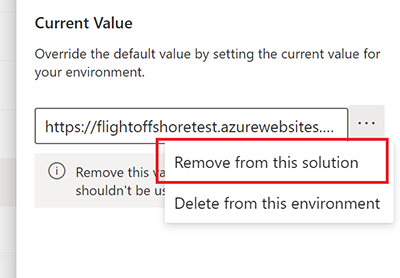
Das Entfernen eines Agent aus einer Lösung entfernt nicht dessen Komponenten aus der Lösung. Sie müssen die Komponenten einzeln entfernen.
Fügen Sie Komponenten zu einem Agent in einer benutzerdefinierten Lösung hinzu
Wenn Sie Ihrem Agent in Copilot Studio Komponenten wie Themen oder Flows hinzufügen, müssen Sie diese vor dem Export auch dem Agent in Ihrer nicht verwalteten Lösung hinzufügen.
- Öffnen Sie die Lösung, die Ihr Agent enthält.
- Suchen Sie im Bereich Objekte unter Agenten nach Ihrem Agent.
- Auswählen Commands (⋮), Auswählen Erweitert und dann Auswählen Erforderliche Objekte hinzufügen.
Sie sollten auch die Anweisungen und Anforderungen in der Power Apps Dokumentation zum Hinzufügen einer vorhandenen Komponente zu einer Lösung lesen.
Exportieren Sie die Lösung mit Ihrem Agent
Sie exportieren und importieren Agent, indem Sie die Lösungen, die sie enthalten, von einem Umgebung in ein anderes exportieren und importieren.
Folgen die Anweisungen und Anforderungen in der Power Apps Dokumentation zum Exportieren von Lösungen.
Wichtig
Wenn Ihr Agent eine große Anzahl von Komponenten hat (z. B. mehr als 250 Themen oder mehr als 100 Entitäten), lesen Sie Exportieren mit der klassischen Erfahrung.
Importieren Sie die Lösung mit Ihrem Agent
Folgen die Anweisungen und Anforderungen in der Power Apps Dokumentation zum Importieren von Lösungen.
Wenn der Import nicht erfolgreich ist, Auswählen Protokolldatei herunterladen , um eine XML-Datei herunterzuladen, die Details zu den Ursachen des fehlgeschlagenen Imports enthält. Der häufigste Grund für einen fehlgeschlagenen Import ist, dass in der Lösung bestimmte erforderliche Komponenten fehlen.
Konfigurieren Sie die Benutzerauthentifizierung erneut.
Im Bereich Objekte Auswählen Agents. Geben Sie dann den Namen von Agent ein, um Agent zu öffnen.
Wichtig
- Sie müssen Ihr importiertes Agent veröffentlichen , bevor es geteilt werden kann.
- Es kann bis zu 24 Stunden dauern, bis das Symbol Ihres Agent überall angezeigt wird.
Agenten in Teams exportieren und importieren
In Microsoft Teams können Sie mithilfe der Power Apps Teams-App Agenten zwischen einzelnen Teams exportieren und importieren.
Wenn Sie beispielsweise einen funktionierenden Agenten aus einem Teams-Team (Team A) exportieren und ihn dann in Team B importieren, müssen Sie ihn für Team B nicht von Grund auf neu erstellen.
Führen Sie die Anweisungen unter Anpassungen aus Dataverse for Teams exportieren aus.
Geben Sie beim Auswählen der zu exportierenden Anpassungen Auswählen die Agent ein, die Sie exportieren möchten. Sie können den Filter in der Seitenleiste verwenden, um nur Agenten für ein bestimmtes Team anzuzeigen.
Die Datei Agent wird im Ordner Downloads auf Ihrem Computer gespeichert.
Zum Importieren in Teams Auswählen die Anweisungen unter Anpassungen importieren in Dataverse for Teams.
Ihr Agent wird in der Copilot Studio App in Teams unter dem Team angezeigt, in das Sie es importiert haben.